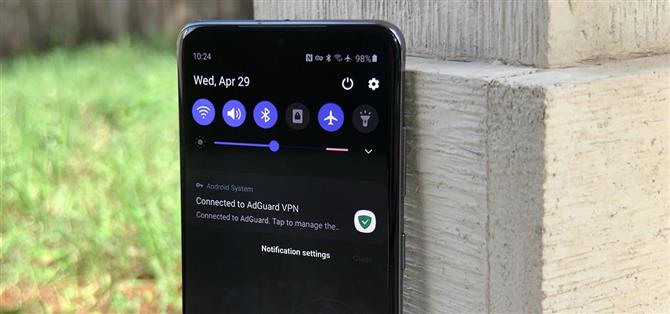Si vous utilisez une application VPN pour bloquer les publicités ou sécuriser la connexion Internet de votre Galaxy, Samsung a décidé que vous aviez besoin d’une autre notification non licenciable de One UI pour vous en informer. Pas seulement un indicateur de barre d’état comme Bluetooth ou Wi-Fi, mais une alerte pleine grandeur qui ne peut pas être ignorée. Pendant toute la durée de fonctionnement de votre VPN toujours actif.
Samsung a également choisi de vous empêcher de désactiver ces notifications dans les paramètres de votre téléphone. Heureusement, il existe une application tierce qui peut vous redonner le contrôle du téléphone sur lequel vous avez dépensé votre argent durement gagné – du moins en ce qui concerne les notifications. L’application bien nommée Hide Persistent Notifications vous permet de masquer facilement n’importe quelle alerte, et elle ne nécessite pas de commandes ADB racine ou compliquées.
- À ne pas manquer: 15 paramètres de confidentialité du Galaxy S20 à vérifier
Étape 1: installer Masquer les notifications persistantes
Vous aurez besoin de l’application Masquer les notifications persistantes pour lancer la balle. Cela coûte 2,49 $, mais si vous possédez un appareil Samsung, cela en vaut la peine. Cela vous permettra également de masquer toutes les autres notifications persistantes ennuyeuses de One UI, de sorte que le facteur de valeur n’augmente que si vous détestez les logiciels malveillants.
- Lien Play Store: masquer les notifications persistantes (2,49 $)

Étape 2: activer l’accès aux notifications
Maintenant, ouvrez l’application et appuyez sur « Take Me There » à l’invite « Permission d’accéder aux notifications ». Vous serez maintenant redirigé vers la page Paramètres pour « Accès aux notifications », alors appuyez sur le bouton pour « Masquer les notifications persistantes » pour accorder l’autorisation à l’application, puis appuyez sur « Autoriser » dans la fenêtre contextuelle pour confirmer.


Étape 3: masquer les notifications VPN
Maintenant, connectez-vous à votre service VPN pour déclencher la notification en cours. Ouvrez l’application Masquer les notifications persistantes et appuyez sur le bouton + dans le coin inférieur droit. Maintenant, sélectionnez la notification VPN dans la liste et appuyez sur « Masquer » à l’invite.


Il convient de noter que lorsqu’elles sont connectées, certaines applications VPN affichent également leur propre alerte persistante en plus de l’icône par défaut sur la barre d’état, généralement pour afficher les vitesses et la durée de la connexion. Mais contrairement à Samsung, vous pouvez réellement les désactiver en appuyant longuement sur la notification, puis en désactivant la bascule et en appuyant sur « Enregistrer ».
Avec tout défini, vous ne verrez plus aucune notification VPN dans votre barre d’état. Mais si vous voulez rendre une alerte cachée visible à nouveau, appuyez simplement dessus depuis la page principale de l’application et appuyez sur « Afficher la notification » dans la fenêtre contextuelle.
Vous voulez aider à prendre en charge Android How et obtenir beaucoup sur une nouvelle technologie douce? Découvrez toutes les offres sur la nouvelle boutique Android.
Image de couverture, captures d’écran et GIF par Amboy Manalo / Android How